yuzu是电脑专属的一款模拟器。yuzuSwitch模拟器是非常好用的一款专业模拟器。该程序系统主要在3DS仿真器Citra上运行。整个执行系统是用C ++编写的,并且可移植。内置的Boxcat模块是Nintendo的BCAT服务的开源替代方案; BCAT是一项网络服务。游戏可以使用它向游戏添加动态内容。使用此功能的特色游戏的一些示例包括Splatoon 2 Splatfests甚至主菜单上的新闻提要;通过在更高级别上模拟BCAT服务,yuzu可以拦截针对Nintendo服务器的游戏,并将其重新路由到yuzu服务器;程序系统创建了一个反编译器,该反编译器删除了基于堆栈的分支,从而导致Intel和AMD中的着色器性能下降,并创建了一个更高级的反编译器,可以将着色器中的所有分支转换为更高级别的结构;系统还纠正了SPIR-V着色器中的控制流,并由于未优化的控制流结构而将其修复在AMD上。需要它的用户可以下载体验。
软件特色:
1.免费开源,无需绿色安装
2.基于3DS模拟器Citra,您可以运行一些简单的Switch独立游戏
3.使用yuzu模拟器的用户需要具有快速的CPU和支持OpenGL 4.3及更高版本的图形卡
4.它是用C ++编写的并具有可移植性。它针对Windows,Linux和macOS进行了积极维护。
5.当前可以打开的Switch游戏包括:“ Poo Poo Tetris”,“ Cave Story +”和“ Isaac's Combination”
使用说明:
1.用户可以通过本网站直接下载相应的安装包,然后将其解压缩。双击该程序将其打开
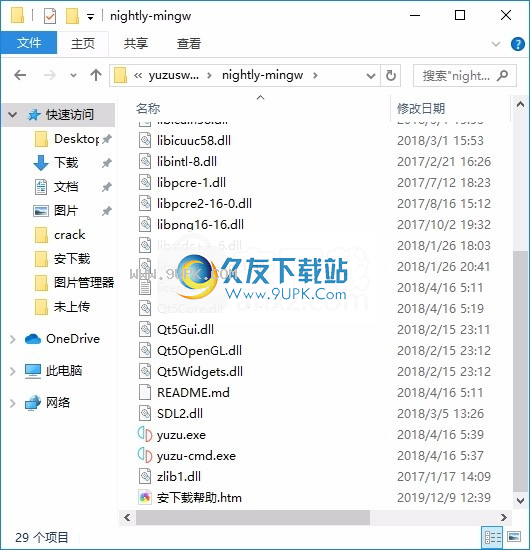
2.双击后会弹出相应的用户界面,整个用户界面功能模块的分布非常清晰
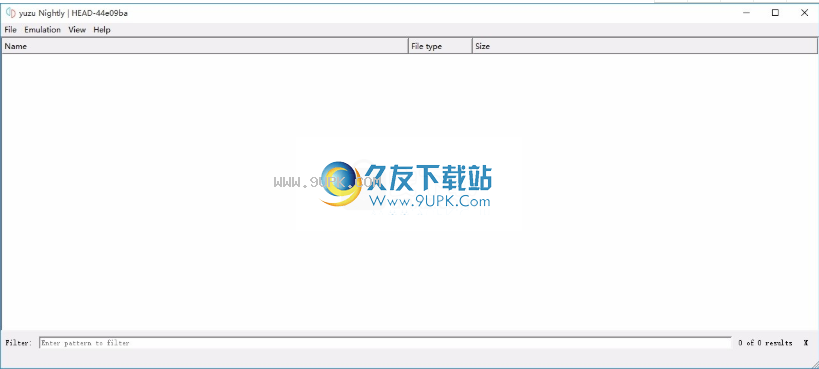
柚子抢先体验版是一个新的发行渠道,其中包括您习惯于使用的所有相同的柚子日常每日更新,以及您通常在Patreon特殊发行版中看到的功能的早期发行版!无需从patreon下载手动构建,您可以直接通过Installer获得这些新构建(包括将来的更新)。
安装柚子
第1步
如果您已经是每月价格为5美元或更高的客户,请继续执行第2步。否则,您需要成为“客户”早期访问级别。
柚子Patreon
第2步
接下来,您需要登录yuzu个人资料页面。单击下面给出的链接以继续。
通过单击链接,将打开一个新标签,将您重定向到Citra社区论坛。由于Citra和yuzu共享一个公共的Discourse论坛,因此您必须使用这些凭据登录或在其中创建一个新帐户。用户还可以选择使用其现有的Google或GitHub帐户登录。
柚子个人资料登录
第三步
登录后,您应该会看到葡萄柚配置文件的详细信息。单击链接Patreon帐户,然后使用您的Patreon凭据登录。
柚子的个人资料信息
步4
现在,您应该可以将自己作为活跃的发布渠道之一进行抢先体验,并且您的Patreon帐户应表明已链接并已订阅。
个人资料链接状态
第5步
现在您的帐户已链接,现在通过突出显示文本并按CTRL + C键盘来复制登录令牌。
柚子个人资料令牌
接下来,下载并运行最新版本的安装程序。您应该看到一个选择Early Access发布渠道的选项。
注:抢先体验版包含与常规yuzu相同的所有功能和更新,因此您无需同时安装两者!
柚子安装程序(更新)
步骤7
在安装程序的下一页上,第4步通过选择“令牌输入框”并按键盘上的CTRL + V键来粘贴先前复制的令牌,然后单击“验证令牌以进行身份验证”。
验证令牌步骤8
如果上述所有步骤均已成功完成,则验证应该成功,并且您应该能够完成Early Access的安装。
柚子开始菜单图标
只要您保持Patreon订阅有效,只要yuzu Early Access从“开始”菜单运行,您将继续自动接收Patreon-s
特殊更新以及常规的柚子更新。
附加步骤
所有Patreon用户承诺的5美元或以上的收据,都有资格获得Discord奖励。赞助商需要将其Discord帐户与Patreon帐户相关联,以访问Discord服务器上的专有支持渠道。
要开始玩游戏,Yuzu需要您的交换机中的几个系统文件和文件夹才能正确播放。
重要:
在开始本指南之前,请确保将Nintendo Switch置于飞行模式。
系统设置->飞行模式->飞行模式“开”
先决条件
具有至少30 GB可用空间的SD卡(可以使用几乎空的32GB卡)
使用USB-C到USB-A或USB-C到USB-C电缆将交换机连接到计算机
TegraRcmGUI –下载TegraRcmGUI安装程序
Hekate-下载hekatezip文件
Atmosphere-下载amospherezip文件和fusee-primary.bin
Lockpick_RCM-下载Lockpick_RCM.bin
xdumptool-下载nxdumptool.nro
复制脚本
HacDisk安装
oSD读卡器-如果您的计算机内置了读卡器,则可以使用它
M夹具<–我们强烈建议您使用此方法,但是您可以使用此处列出的任何方法
%YUZU_DIR%是计算机上yuzu的主目录:
-对于Windows,这是'%APPDATA%\ yuzu'或'C:\ Users \ {username} \ AppData \ Roaming \ yuzu'
-对于Linux,这是'〜/ .local / share / yuzu'
准备microSD卡
现,我们将准备microSD卡。
1a将大气层内容和hekatezip文件提取到SD卡的根目录中。
1c。 nxdumptool在switchSD卡的文件夹内创建一个名为文件夹,并将文件nxdumptool.nro放入其中。
1天完成后,弹出SD卡并将其放入Nintendo Switch中。
SD卡应如下图所示。
BIS密钥转储
现在,我们将转储您的BIS(内置存储)密钥以供以后解密。
2a。运行从前提条件下载的TegraRcmGUI安装程序,然后在安装后启动程序。
2b。在“设置”选项卡中,单击“安装驱动程序”以安装计算机与Nintendo Switch交互所需的驱动程序。
2c。安驱动程序后,将Nintendo Switch插入计算机。
2d。当交换机仍连接到计算机时,请关闭电源。
2e。将RCM固定装置插入右侧的joy-con插槽中,确保将其牢固安装在底座上,然后同时按VOL +和电源按钮。交换机上什么也不会发生。如果开关开始正常打开,请返回步骤2d的开始,然后重试。
2f。在程序TegraRcmGUI中,您应该看到左下角的Nintendo Switch图标闪烁绿色,并且状态为RCMO.K。
2g在ToolsTegraRcmGUI选项卡中,单击biskeydump(通过rajkosto)。
2小时您的开关将短暂闪烁一个蓝色QR码(您可能会看到或可能看不到),计算机将提示您保存标题为BIS_keys.txt的本文档。浏览到%YUZU_DIR%/键并将文件另存为console.keys。打开文件以确保您具有以下键条目。
硬件
SBK
TSEC密钥BIS KEY 0(加密)
BIS KEY 0(调整)
BIS密钥1(加密)
BIS KEY 1(调整)
BIS密钥2(加密)
BIS KEY 2(调整)
BIS KEY 3(加密)
BIS KEY 3(调整)
转储产品密钥和标题密钥
现在,我们将转储您的prod.keys和title.keys来解密您的游戏文件。
3a。引导Nintendo切换到RCM模式(步骤2d至2f),并确保将其连接到计算机。
3b。从先决条件下载的hekate.bin的hekatezip文件中提取文件。
3c。运行TegraRcmGUI。在PayloadTegraRcmGUI的选项卡中,单击文件夹图标,然后导航到先前提取的hekate.bin文件。
3d。单击注入有效载荷,您的交换机将启动到“ Hekate”菜单中。
3e成功启动到“ Hekate”菜单后,单击“有效负载”。这将显示有效负载列表。在3楼Lockpick_RCM.bin中,单击有效负载列表。
成功启动3g Lockpick_RCM后,按电源按钮选择从SysNAND转储。
3小时它将自动开始到9月并开始导出密钥。等待它完成派生密钥。
3i。在Lockpick_RCM完成派生密钥之后,记下密钥文件的位置。默认值是:sd:/switch/prod.keys和sd:/swtch/title.keys。
3j。按任意键返回菜单,然后使用VOL + / VOL-按钮导航以突出显示“关闭电源”,然后按电源按钮进行选择。
3小后,关闭开关,取出SD卡。
3i。将SD卡插入计算机,然后在%YUZU_DIR%/ keys目录中复制两个prod.keys和title.keys。
备份系统文件
现在,我们将开始Hekate转储您的系统文件:
4a。引导Nintendo切换到RCM模式(步骤2d至2f),并确保将其连接到计算机。
4b。运行TegraRcmGUI。在“ PayloadTegraRcmGUI”选项卡中,单击折叠
er图标,然后导航到先前提取的hekate.bin文件。 (步骤3b)
4c。 单击注入有效载荷,您的交换机将启动到“ Hekate”菜单中。
4d。 选择“工具”,在屏幕顶部的扳手图标,然后选择“备份eMMC”。 在“完整”部分下,单击“ eMMC BOOT0和BOOT1”。 加载可能需要几秒钟。 完成进度条后,您应该说完成并验证了!。 在下面的文件路径中:您将看到转储的位置。
4e。 单击关闭,然后选择eMMC RAW GPP。 由于开关rawnand.bin很大,因此应该花费
待会儿如果进度条在某些时候似乎向后退或变为绿色,请不要担心,因为这是Hekate验证数据。根据SD卡的质量/速度和默认验证设置,此过程可能需要15-45分钟。请注意输出文件的位置。
4楼选择返回,然后选择关闭电源以弹出SD卡并关闭电源,以免损坏SD卡。将SD卡插入计算机,然后使用文件资源管理器打开内容。将您先前下载的文件yuzu_copy.bat放入SD卡的根目录。双击它开始合并您的文件(rawnand.bin,如果已将其转储到各个部分中),例如rawnand.bin.00。如果您将rawnand.bin作为〜30gb文件转储,请继续按照指南进行操作。
4g如果由于SD卡上的空间不足而使rawnand.bin需要将这些文件转储为多个部分,请将转储的文件转移到桌面上的新文件夹中,然后继续备份eMMC RAW GPP。获取所有rawnand.bin文件后,将它们添加到以前的同一文件夹中,将yuzu_copy.bat下载的文件放入同一文件夹中,然后双击运行。合并后,请继续阅读指南。
将SYSTEM和USER移至yuzu目录
现在,我们将从rawnand.bin中的文件中提取必要的目录,以便yuzu可以读取系统文件。
5a。 HacDiskMount将以管理员身份打开(右键单击并选择以管理员身份运行),然后转到“文件”>“打开文件”并选择您的rawnand.bin。
5b。双击有PRODINFO的行。在“转储到文件”区域下,单击“浏览”,然后选择一个易于访问的位置,例如您的桌面。将文件转储到PRODINFO.bin。单击开始,等待其完成。然后关闭窗口。 (注意:当前不需要在对话框顶部的框中输入任何键。)
5c。选择名为BCPKG2-1-Normal-Main的行。在“转储到文件”区域下,单击“浏览”,然后选择一个易于访问的位置,例如您的桌面。将文件转储到BCPKG2-1-Normal-Main.bin。单击开始,等待其完成。同样,此时不需要密钥。完成后,关闭窗口。
5天将PRODINFO.bin和BCPKG2-1-Normal-Main.bin文件复制到%YUZU_DIR%/ sysdata目录。
5e。双击名为SYSTEM的行。在“密钥”框中,bis_key2_crypt在“ crypt”框中输入密钥,bis_key2_tweak在“ tweak”框中输入密钥,然后单击“测试”。如果文字为红色,请再次检查您的按键。如果文本为蓝色,请单击“安装”,直到显示已安装驱动程序(版本XXXXX),“服务正在运行” XXXXX,然后单击“ Y”:从下拉列表中选择并单击“安装”。该应用程序可能会暂时变得无响应。按Windows-R和Y:在框中键入内容,然后单击“确定”,将有几个带有一些名为“目录”的文件夹并保存。将所有这些复制到中间%YUZU_DIR%/ nand /系统。完成后,单击“卸载”并关闭窗口。
第五层双击名为USER的行。输入相同的键,然后单击“安装”(该工具可能会再次变得无响应)。安装完成后,打开新驱动器,然后复制目录并将文件夹保存到%YUZU_DIR%/ nand /用户。之后,单击“卸载”并关闭窗口,然后关闭程序。
5g如果的游戏或游戏数据存储在SD卡上,请将SD卡的Nintendo文件夹复制到中间%YUZU_DIR%/ sdmc。
垃圾桶游戏
现在,我们的弹药筒映像(XCI)将转储游戏弹药筒中的文件,以供Yuzu使用。插入您选择的游戏卡带。
6a。引导Nintendo切换到RCM模式(步骤2d至2f),并确保将其连接到计算机。
6b。运行TegraRcmGUI。在PayloadTegraRcmGUI的选项卡中,单击文件夹图标,然后导航到先前提取的hekate.bin文件。 (步骤3b)
6c。单击注入有效载荷,您的交换机将启动到“ Hekate”菜单中。
6d。成功启动到“ Hekate”菜单后,单击“有效负载”。这将显示有效负载列表。
6e。 fusee-primary.bin单击有效负载列表。
6楼交换机将启动到自定义固件模式(CFW)。交换机启动并进入主菜单后,单击/单击“相册”应用程序。这将启动“自制”菜单。
6g使用触摸屏或控制器进行导航,然后选择nxdumptool。
6小时选择“转储游戏卡内容”选项。
6i。选择“盒式映像(XCI)转储”选项。
6j。确保随身携带证书。可以通过按向左或向右切换选项。
6k。转储墨盒图像后,按住电源按钮几秒钟以关闭电源,然后选择“电源选项”>“关闭”。
6L关闭开关后,取出SD卡。
6m。将SD卡插入计算机。如果XCI被部分转储,请与以下命令结合使用,例如:复制/ b“ Super Mario Odyssey.xc0” +“ Super Mario Odyssey.xc
待会儿如果进度条在某些时候似乎向后退或变为绿色,请不要担心,因为这是Hekate验证数据。根据SD卡的质量/速度和默认验证设置,此过程可能需要15-45分钟。请注意输出文件的位置。
4楼选择返回,然后选择关闭电源以弹出SD卡并关闭电源,以免损坏SD卡。将SD卡插入计算机,然后使用文件资源管理器打开内容。将您先前下载的文件yuzu_copy.bat放入SD卡的根目录。双击它开始合并您的文件(rawnand.bin,如果已将其转储到各个部分中),例如rawnand.bin.00。如果您将rawnand.bin作为〜30gb文件转储,请继续按照指南进行操作。
4g如果由于SD卡上的空间不足而使rawnand.bin需要将这些文件转储为多个部分,请将转储的文件转移到桌面上的新文件夹中,然后继续备份eMMC RAW GPP。获取所有rawnand.bin文件后,将它们添加到以前的同一文件夹中,将yuzu_copy.bat下载的文件放入同一文件夹中,然后双击运行。合并后,请继续阅读指南。将SYSTEM和USER移至yuzu目录
现在,我们将从rawnand.bin中的文件中提取必要的目录,以便yuzu可以读取系统文件。
5a。 HacDiskMount将以管理员身份打开(右键单击并选择以管理员身份运行),然后转到“文件”>“打开文件”并选择您的rawnand.bin。
5b。双击标有PRODINFO的行。在“转储到文件”区域下,单击“浏览”,然后选择一个易于访问的位置,例如您的桌面。将文件转储到PRODINFO.bin。单击开始,等待其完成。然后关闭窗口。 (注意:当前不需要在对话框顶部的框中输入任何键。)
5c。选择名为BCPKG2-1-Normal-Main的行。在“转储到文件”区域下,单击“浏览”,然后选择一个易于访问的位置,例如您的桌面。将文件转储到BCPKG2-1-Normal-Main.bin。单击开始,等待其完成。同样,此时不需要密钥。完成后,关闭窗口。
5天将PRODINFO.bin和BCPKG2-1-Normal-Main.bin文件复制到%YUZU_DIR%/ sysdata目录。
5e。双击名为SYSTEM的行。在“密钥”框中,bis_key2_crypt在“ crypt”框中输入密钥,bis_key2_tweak在“ tweak”框中输入密钥,然后单击“测试”。如果文字为红色,请再次检查您的按键。如果文本为蓝色,请单击“安装”,直到显示已安装驱动程序(版本XXXXX),“服务正在运行” XXXXX,然后单击“ Y”:从下拉列表中选择并单击“安装”。该应用程序可能会暂时变得无响应。按Windows-R和Y:在框中键入内容,然后单击“确定”,将有几个带有一些名为“目录”的文件夹并保存。将所有这些复制到中间%YUZU_DIR%/ nand /系统。完成后,单击“卸载”并关闭窗口。
第五层双击名为USER的行。输入相同的键,然后单击“安装”(该工具可能会再次变得无响应)。安装完成后,打开新驱动器,然后复制目录并将文件夹保存到%YUZU_DIR%/ nand /用户。之后,单击“卸载”并关闭窗口,然后关闭程序。
5g如果您的游戏或游戏数据存储在SD卡上,请将SD卡的Nintendo文件夹复制到中间%YUZU_DIR%/ sdmc。
垃圾桶游戏
现在,我们的弹药筒映像(XCI)将转储游戏弹药筒中的文件,以供Yuzu使用。插入您选择的游戏卡带。
6a。引导Nintendo切换到RCM模式(步骤2d至2f),并确保将其连接到计算机。
6b。运行TegraRcmGUI。在PayloadTegraRcmGUI的选项卡中,单击文件夹图标,然后导航到先前提取的hekate.bin文件。 (步骤3b)
6c。单击注入有效载荷,您的交换机将启动到“ Hekate”菜单中。
6d。成功启动到“ Hekate”菜单后,单击“有效负载”。这将显示有效负载列表。
6e。 fusee-primary.bin单击有效负载列表。
6楼交换机将启动到自定义固件模式(CFW)。交换机启动并进入主菜单后,单击/单击“相册”应用程序。这将启动“自制”菜单。
6g使用触摸屏或控制器进行导航,然后选择nxdumptool。
6小时选择“转储游戏卡内容”选项。
6i。选择“盒式映像(XCI)转储”选项。
6j。确保随身携带证书。可以通过按向左或向右切换选项。
6k。转储墨盒图像后,按住电源按钮几秒钟以关闭电源,然后选择“电源选项”>“关闭”。
6L关闭开关后,取出SD卡。
6m。将SD卡插入计算机。如果XCI被部分转储,请与以下命令结合使用,例如:复制/ b“ Super Mario Odyssey.xc0” +“ Super Mario Odyssey.xc
软件特性:
Nintendo Switch具有Nvidia GPU,游戏可以使用OpenGL或NVN API(Nvidia专有API)与GPU进行通信并呈现视觉效果。 (该游戏可能使用Vulkan,但我们尚未看到任何使用它的游戏)
GPU使用称为着色器的小程序来控制GPU渲染管道。
色器内部有指令供GPU执行各种类型的操作。
Yuzu将这些着色器指令从游戏中解码到来宾GPU(切换),将其转换为GLSL(OpenGL着色语言)代码,然后重建这些着色器以在主机GPU(用户GPU)上工作以获取游戏渲染。
SPIR-V是用于在Vulkan中定义着色器的中间语言,有点类似于OpenGL的GLSL。






 温州银行
温州银行 泉州银行手机银行 1.3.9安卓版
泉州银行手机银行 1.3.9安卓版 东亚银行 2.0.1安卓版
东亚银行 2.0.1安卓版 天津银行
天津银行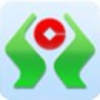 广西农村信用社手机银行 1.6.2安卓版
广西农村信用社手机银行 1.6.2安卓版 四川农信手机银行 1.6034安卓版
四川农信手机银行 1.6034安卓版 民泰银行手机银行 2.0.2安卓版
民泰银行手机银行 2.0.2安卓版 贵州农村信用社手机银行 1.7.0安卓版
贵州农村信用社手机银行 1.7.0安卓版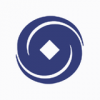 兰州银行
兰州银行 邯郸银行 3.0安卓版
邯郸银行 3.0安卓版 广东南粤银行 1.9.8安卓版
广东南粤银行 1.9.8安卓版 包商银行 2.0.2安卓版
包商银行 2.0.2安卓版 种子编辑神器主要功能用来创建和编辑 torrent文件,BT种子文件,创建修改Torrent种子文件,有需要的朋友可以来久友下载站下载试试。
种子编辑神器主要功能用来创建和编辑 torrent文件,BT种子文件,创建修改Torrent种子文件,有需要的朋友可以来久友下载站下载试试。  用户可以通过梦之声YY查封工具批量查询你的yy账号是否被封了,批量导出导入结果,本款比市面上任何一款都好,无需断网拨号,导入帐号即可用!有需要的用户快来久友下载站下载~
用户可以通过梦之声YY查封工具批量查询你的yy账号是否被封了,批量导出导入结果,本款比市面上任何一款都好,无需断网拨号,导入帐号即可用!有需要的用户快来久友下载站下载~  春节是中国人最重要的日子,在这一天不管身在何处,大部分人还是会回家过年的,为了方便这些人购票,铁路总公司编制了这个运火车票预售时间表,日历标注了网络、电话、车站窗口、代售点和自动售票机的最远购票日期,你...
春节是中国人最重要的日子,在这一天不管身在何处,大部分人还是会回家过年的,为了方便这些人购票,铁路总公司编制了这个运火车票预售时间表,日历标注了网络、电话、车站窗口、代售点和自动售票机的最远购票日期,你...  家庭菜谱速查提供了十余种菜系的分类,你可以通过分类详细查看地方菜以及相应的做法,提高个人做菜手艺。而且你还可以通过软件里面的菜品定制一周的菜谱,吃饭问题再也不同发愁了,绝对的家庭必备软件!有需要的用户欢...
家庭菜谱速查提供了十余种菜系的分类,你可以通过分类详细查看地方菜以及相应的做法,提高个人做菜手艺。而且你还可以通过软件里面的菜品定制一周的菜谱,吃饭问题再也不同发愁了,绝对的家庭必备软件!有需要的用户欢...  12306高铁正晚点查询工具是12306推出的最新便民服务,需要的朋友可以登录小编为大家提供的地址查询。有需要的用户快来久友下载站下载吧~
12306高铁正晚点查询工具是12306推出的最新便民服务,需要的朋友可以登录小编为大家提供的地址查询。有需要的用户快来久友下载站下载吧~  QQ2017
QQ2017 微信电脑版
微信电脑版 阿里旺旺
阿里旺旺 搜狗拼音
搜狗拼音 百度拼音
百度拼音 极品五笔
极品五笔 百度杀毒
百度杀毒 360杀毒
360杀毒 360安全卫士
360安全卫士 谷歌浏览器
谷歌浏览器 360浏览器
360浏览器 搜狗浏览器
搜狗浏览器 迅雷9
迅雷9 IDM下载器
IDM下载器 维棠flv
维棠flv 微软运行库
微软运行库 Winrar压缩
Winrar压缩 驱动精灵
驱动精灵